WPS有英文版本吗?
WPS有英文版本,支持英文界面和英文文档编辑,适用于国际用户和需要英文办公环境的用户。在安装或设置中可切换语言,界面翻译较完整,常用功能与中文版基本一致,适合跨语言办公需求。
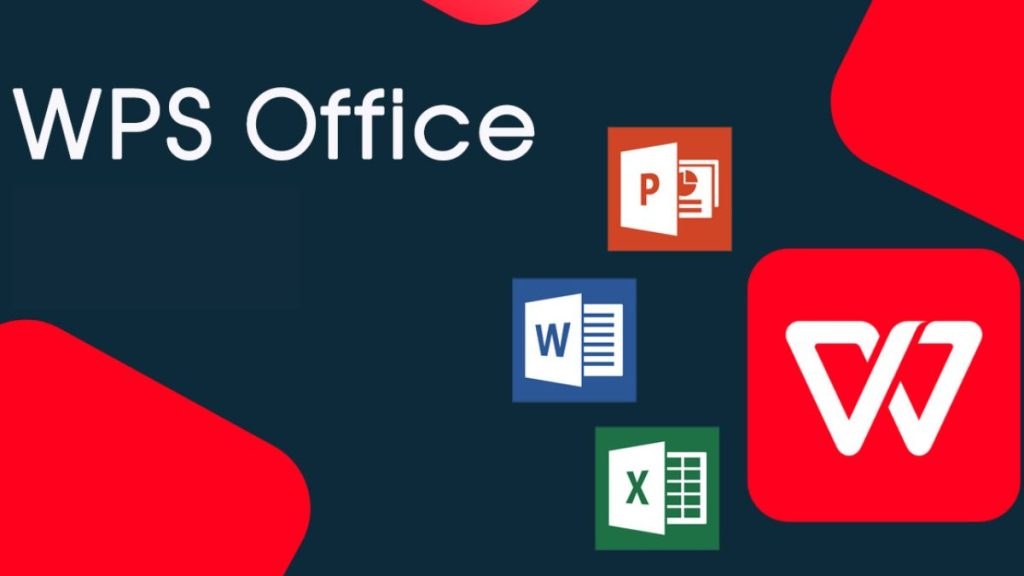
WPS英文版本有哪些功能支持
英文界面是否与中文版同步更新
版本同步机制完善:WPS英文版与中文版通常在功能发布与界面更新上保持同步,一旦有新功能或界面调整,两个版本基本都会同时推送,确保不同语言用户获得相同的使用体验和更新支持。
界面翻译覆盖全面:英文版界面翻译相对完整,菜单、按钮、提示信息等内容都已本地化,用户不需要依赖中文基础就能独立使用。同时保持原有操作逻辑,方便用户快速上手。
适配国际使用环境:英文版不仅界面语言为英文,还支持英制单位、本地日期格式等国际习惯的配置,使其更适合海外用户和需要多语言办公的团队,有效提升了全球用户的操作便利性。
英文版是否支持常见文档格式编辑
全面兼容主流格式:WPS英文版支持.docx、.xlsx、.pptx、.pdf等主流办公格式的打开与编辑,确保用户可以顺畅处理与Microsoft Office创建的文档,不会出现乱码或兼容性错误。
编辑功能与中文版一致:英文版具备完整的文字、表格、演示文稿编辑功能,包括段落样式、公式插入、图表制作等,功能与中文版保持一致,用户无需担心功能缺失或操作限制。
支持英文内容的智能处理:英文版在拼写检查、语法建议、智能排版等方面针对英文内容进行了优化,尤其适合撰写英文报告、合同、学术文章等场景,帮助用户提升文档质量与专业性。
如何切换WPS到英文界面
设置语言选项的具体步骤
进入设置界面选择语言:打开WPS后,点击右上角的“菜单”图标,进入“设置中心”或“选项”界面。在“常规”或“语言设置”选项中,可以找到语言切换功能,点击进入即可开始更改界面语言。
选择英文并确认更改:在语言列表中找到“English”或“英语”,选择后系统通常会提示需要重启WPS以应用语言设置。点击确认并关闭WPS,然后重新打开软件,界面即会变为英文版本。
部分版本需要下载语言包:若初次切换英文界面未生效,可能需要下载对应的英文语言包。此时系统会自动提示安装,只需根据提示进行操作,安装完成后重启WPS即可正常切换到英文界面。
切换后如何保存用户习惯设置
语言切换不会影响文档设置:切换为英文界面后,用户此前设定的字体、段落样式、默认文档模板等内容依然保留,无需重新设置。用户可放心切换语言,不会丢失个性化配置。
同步账户确保个性化习惯保存:WPS支持账户登录与云端同步。切换语言后,若已登录账户,系统将自动同步用户的使用习惯、收藏模板、历史文档等内容,无需重新配置,大大简化使用流程。
多设备语言独立配置:不同设备上的WPS可根据个人需要单独设置语言,不会互相影响。用户可在电脑端使用英文界面,在手机端保留中文,灵活应对不同的工作与语言环境,保持办公连续性。

WPS英文版适合哪些用户群体
海外用户是否可以无障碍使用
英文界面操作清晰直观:WPS英文版提供完整的本地化界面翻译,菜单、工具栏、功能名称等均使用流畅的英文表达,使英语母语或熟悉英文的用户可以轻松理解各项功能,快速上手操作,无需参考中文版说明。
文档格式国际通用性强:WPS英文版支持.docx、.xlsx、.pptx等国际主流办公文档格式,能与Microsoft Office无缝对接,确保海外用户在与本地团队或跨国伙伴交流时,不会遇到格式不兼容或内容错乱的问题。
适配不同地区系统环境:WPS英文版可根据系统语言自动识别并设置,也允许手动切换语言,适用于Windows、macOS、Android、iOS等平台。其在不同地区网络中的表现也相对稳定,基本无访问障碍。
跨国办公用户使用体验如何
多语言环境协作更方便:WPS英文版支持中英文自由切换,在跨国团队中尤其实用。项目组成员可根据自己的语言偏好设置界面语言,同时共享统一格式的文档,提升协作效率,避免沟通误解。
同步与共享功能全球可用:WPS提供的云文档功能支持全球访问,英文版同样可使用云端同步、共享链接、权限设置等功能,确保跨地域办公时文档更新及时同步,便于远程协作和资料分发。
适配不同文化办公习惯:英文版界面在操作逻辑、单位制(如英寸与厘米)、日期格式等方面更贴合西方用户的使用习惯。无论是美式、英式或其他英语环境,用户都能在WPS中获得熟悉、自然的办公体验。

WPS英文版和Office英文版的对比
操作界面与功能逻辑对比
界面布局趋于相似:WPS英文版在设计上参考了Microsoft Office的经典布局,提供类似的菜单结构、功能分区和快捷工具栏,使从Office过渡而来的用户可以快速熟悉操作逻辑,无需重新学习。
功能呈现方式略有不同:虽然WPS和Office都涵盖文字处理、表格编辑、幻灯片演示等核心功能,但WPS更注重模块集成与简洁性,比如将PDF工具内置在主界面中,减少切换步骤,更适合轻量办公用户使用。
模板与资源风格各有特色:Office英文版内置的模板更偏向商业、教育等传统场景,而WPS则提供更多多样化与创意风格的模板资源,尤其适合自媒体、初创企业或设计型用户快速生成文档和演示内容。
使用流畅度与兼容性差异
运行性能轻量化优势明显:WPS英文版安装包较小,启动速度快,对系统资源占用较少,尤其在低配置设备上运行更为流畅,适合笔记本、平板或移动办公场景下高效使用。
兼容性表现趋近Office标准:WPS对.docx、.xlsx、.pptx等Office格式的兼容性已较为完善,一般文档可实现无缝读取和保存。但在极端复杂格式、宏命令(VBA)等高级场景下仍稍逊于Office。
云服务与本地协同差异明显:WPS的云端功能整合更紧密,支持快速在线保存、共享、多人协作编辑等,适用于团队实时沟通。而Office则更依赖OneDrive进行云协作,若未使用微软生态,操作略显分散。
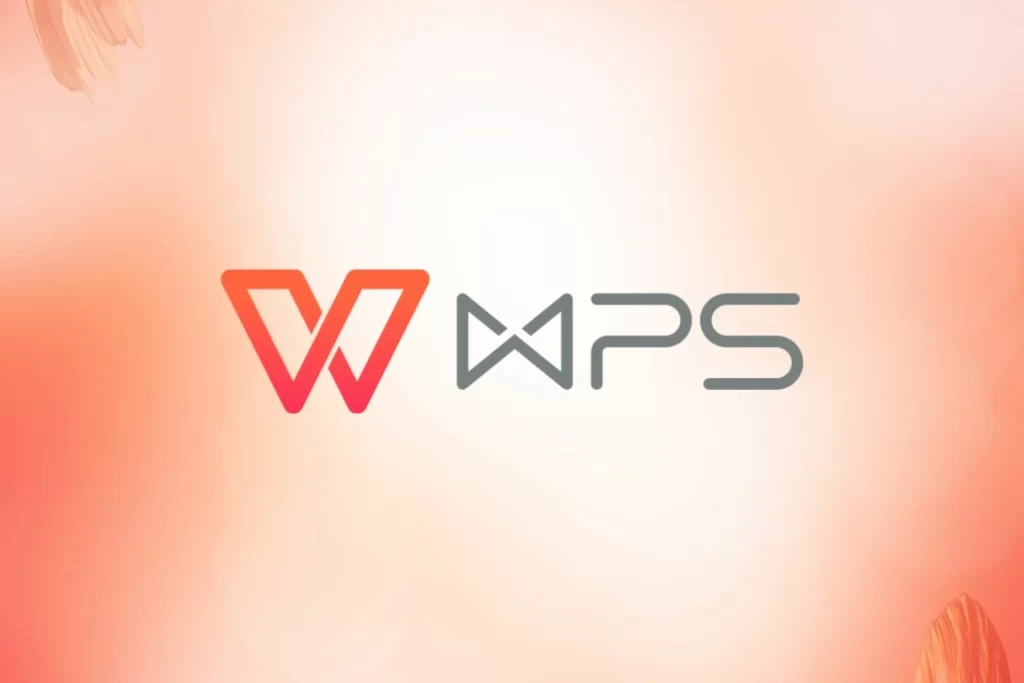
WPS英文版是否支持多语言切换
是否可以中英文随时切换
设置界面语言支持即时切换:WPS英文版支持用户在“设置”中随时切换界面语言。只需进入“设置中心”中的“语言”选项,选择“中文”或“English”,即可完成语言切换,大多数情况下只需重启软件即可生效。
无需重新安装即可更换语言:用户无需下载和安装多个语言版本,只需在同一客户端内调整语言设置即可。这种灵活的切换方式大大方便了双语用户和多语言环境下的办公需求,提高了可用性和效率。
保持原有操作习惯不受影响:即使用户切换语言,WPS仍会保留其使用偏好、个性化设置和云端数据,例如常用模板、最近打开的文档等内容,不需要重复配置,真正实现语言界面的无缝切换。
多语言支持对国际用户的意义
提升跨文化办公效率:对于需要处理不同语言文档的用户而言,WPS的多语言界面功能能帮助他们快速适应任务需求。例如,中国企业与海外客户合作时,员工可根据项目切换中英文界面,减少沟通障碍。
满足不同地区用户使用习惯:多语言支持不仅体现在界面文字上,还涉及单位制、日期格式、拼写检查等本地化设置,使得不同国家和地区的用户都能以符合自身习惯的方式进行办公,操作更直观自然。
增强国际市场竞争力:对于希望拓展全球业务的用户或企业而言,使用一款具备多语言切换功能的办公软件,可以在不同语言团队中保持工具一致性,减少培训成本,提升协作效率,更容易融入国际化办公环境。